Probleme mit Microsoft Office am Apple Mac lösen ist gar nicht so einfach. Geht die Aktivierung schief, fehlen Funktionen in den Programmfenstern oder frieren Word, Excel, PowerPoint und Co. immer wieder ein? Dann kann man entweder mühsam eine Neuinstallation mit vorheriger (teils manueller) Entfernung aller möglichen Ordner und Dateien vornehmen – oder aber Office-Reset nutzen. Die Mac-App stammt von Paul Bowden, einem Entwickler bei Microsoft. Er bietet das Tool kostenlos an, um mögliche / häufige Fehler der Büro-Software am Apple-Rechner zu lösen. Alle Details, Infos zur Kompatibilität und mehr habe ich euch im Folgenden zusammengefasst.
Kapitel in diesem Beitrag:
- 1 Wichtiger Hinweis: Backup vor der Ausfürung!
- 2 Update 05.09.2020: die richtige Bedienung von Office Reset
- 3 Hilfe per App: Office-Probleme am Apple Mac lösen
- 4 Office-Reset: Kompatibilität und Sprachen
- 5 Office-Reset Download für den Apple Mac
- 6 Meine Tipps & Tricks rund um Technik & Apple
- 7 Ähnliche Beiträge
Wichtiger Hinweis: Backup vor der Ausfürung!
Das Programm scheint in vielen Fällen zu helfen, aber ein Leser schrieb mir, dass die Ausführung von Office Reset bei ihm den kompletten Outlook-Mailverkehr von vielen Jahren gelöscht hat. Auch andere Dinge, wie Dateifreigaben und Ähnliches, sind verschwunden. Es wäre also eine gute Idee, vor der Ausführung ein komplettes Backup des Systems zu machen, damit man im Notfall die Daten wiederherstellen kann.
Update 05.09.2020: die richtige Bedienung von Office Reset
Der Entwickler von Office Reset, Paul Bowden, hat sich eben selbst in den Kommentaren zu Wort gemeldet, da hier die Frage aufkam, wo man das Programm nach dem “Installieren” findet. Die Lösung des Rätsels ist einfach: Es ist kein Installer und man arbeitet quasi gleich mit dem Programm. Dazu wählt man die entsprechenden Checkboxen und startet dann die Ausführung des Scripts.
TL;DR: Hier geht’s direkt zur App-Website
Diese Abkürzung ist dir neu? Hier ist TL;DR erklärt, da es häufiger mal im Blog vorkommt… ;-)
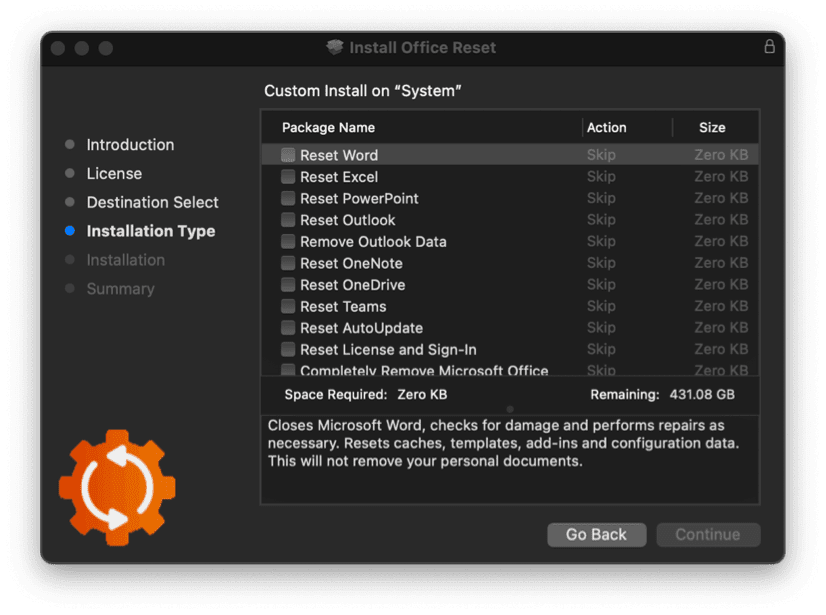
Hilfe per App: Office-Probleme am Apple Mac lösen
Office-Reset ist eine kostenlose App, die Fehler und Probleme mit Microsoft Office am Apple Mac, iMac und MacBook beheben kann. Zu den Programmen, die sich damit reparieren lassen, zählen Word, Excel, Outlook, PowerPoint, Teams, OneDrive, OneNote und AutoUpdate. Zu den Problemen, die Office-Reset beheben kann, gehören nicht startende Apps, einfrierende Programmfenster, hängende Programme, Abstürze, Plug-In-Probleme, kaputte Dokument-Vorlagen, Performance-Einbrüche und Fehlermeldungen. Mit Office-Reset können entweder die Fehler einer spezifischen App angegangen werden oder ihr löst einfach ein Zurücksetzen auf Werkseinstellungen (Factory Reset) aus, der quasi einer kompletten Neuinstallation von MS Office gleichkommt.
Office-Reset: Kompatibilität und Sprachen
Das kostenlose Mac-Tool Office-Reset ist für die folgenden Apple-Betriebssysteme gemacht:
- OS X 10.10 Yosemite
- OS X 10.11 El Capitan
- macOS 10.12 Sierra
- macOS 10.13 High Sierra
- macOS 10.14 Mojave
- macOS 10.15 Catalina
- macOS 11.0 Big Sur
Die Versionen der Büro-Software von Microsoft, die damit repariert werden können, sind:
- Office 365 for Mac
- Office 2019 for Mac (Version 16.17 – 16.40)
- Office 2016 for Mac (Version 15.11 – 16.16)
Office-Reset ist in verschiedenen Sprachen nutzbar, darunter zählen aktuell folgende:
- Deutsch
- Englisch
- Französisch
- Spanisch
- Italienisch
- Portugiesisch
- Schwedisch
- Norwegisch
- Dänisch
- Niederländisch
- Finnisch
Office-Reset Download für den Apple Mac
Den gratis Office-Reset Download direkt vom Entwickler Paul Bowden findet ihr mit diesem Link. Dieser führt euch zur offiziellen Webseite, wo ihr neben dem sicheren Download auch ein FAQ mit Fragen und Antworten zum Programm und dessen Nutzung sowie Anwendungsbeispiele und Informationen für Mac-Admins findet. Warum ihr solche Mac-Tools sowie andere Software, falls sie nicht im Mac App Store vorhanden ist, ausschließlich von der offiziellen Entwickler/innen-Seite laden solltet, das habe ich euch hier erläutert: Warum man keine Software von Download-Portalen runterladen sollte. Konntet ihr Office-Reset erfolgreich zum Lösen von Problemen mit Word, Excel, Outlook und Co. nutzen? Dann lasst gern einen Kommentar unter diesem Beitrag da ;)
Meine Tipps & Tricks rund um Technik & Apple
Ähnliche Beiträge
Seit 2012 betreibe ich meinen Blog als Sir Apfelot und helfe meinen Lesern bei technischen Problemen. In meiner Freizeit flitze ich auf elektrischen Einrädern, fotografiere mit meinem iPhone, klettere in den hessischen Bergen oder wandere mit meiner Familie. Meine Artikel behandeln Apple-Produkte, Drohnen-News und Lösungen für aktuelle Bugs.










Nutze Office 2019 und begrüße begeistert dieses Tool – leider ist mein Problem nicht aufgeführt. Bei mir bringt der Updater gefühlt bei 80 Prozent aller Updates die Meldung, dass selbige wegen eines Fehlers nicht installiert werden konnten.
Hat noch jemand dieses Problem bzw. Ideen für dessen Beseitigung? Thx im Voraus!
Ich habe leider keine Idee. Aber vermutlich ist der Fehler einprogrammiert, da du endlich weich wirst und Office 365 buchst. :D
Schreckliches Programm! Hat mein komplettes Mac Outlook gelöscht – gespeicherte Dateien, Zugriff, alles. Ich benutze Outlook seit 15 Jahren – und dieser Download hat es geschafft, es in 5 Minuten zu zerstören. Es tut mir sehr leid, dass ich jemals von diesem Programm gehört habe.
Hallo JNR! Danke für deine Rückmeldung. Ich werde dies direkt als Warnung im Artikel mit aufnehmen, damit Leute vorher ein Backup machen. Bei einigen Leuten hilft das Programm tatsächlich, aber man sollte sich über das Risiko bewusst sein.
Yes – thank you.
@OnSmash – use the ‘Reset AutoUpdate’ function in the tool to solve this problem.
So ein Tag, so wunderschön wie dieser!
Ich weiß, warum ich immer wieder Deinen Blog besuche, auch die App aufm iPhone habe – man findet immer wieder etwas besonderes. Du scheinst das Trüffelschwein der Produktivität bezüglich Apple zu sein.
Ich hatte mein Office irgendwie verschossen, bekam nicht mehr meine ‘zuletzt verwendete öffnen’ zu sehen, da war gähnende Leere (und zu dem Thema hatte ich schon eine Frage. Hätte alles neu aufsetzen müssen, das war mir zu schwierig, kompliziert.
Et voila: Artikel lesen, Link anklicken, Webseite überfliegen, downloaden – und in knapp 5 min sind meine Probleme gelöst.
Ich wünsche Dir ein mindestens doppelt so gutes Wochenende wie ich es jetzt haben werde!
PS: hast Du eigentlich eine Kaffeetasse oder Bierkrug, wo man zwar nicht mit Dir trinkt, Dir aber ein Getränk Deiner Wahl finanziell zukommen lassen kann?
Hallo Wolf! Nach diesem Kommentar ist mein Wochenende 4x so schön! :D Vielen lieben Dank für das Lob. Eine Sir-Apfelot-Kaffeetasse wollte ich schon immer mal machen, aber irgendwie bekomme ich es zeitlich nicht geregelt. Man kann aber über den Paypal-Service “Buy me a coffee” eine Kleinigkeit in meine Kaffeetasse werfen, wenn man mag.
Ich habe das Programm installiert, kann es aber auf dem MacBook nicht finden.
Was mach ich falsch?
Ich bin neu hier und die Seite hilft mir mit Apple besser klar zu kommen.
Ned schlecht
Gruß Frank
Hallo Frank! Mit CMD + Leertaste startest du die Spotlight-Suche. Wenn du dort “Office Reset” eingibst, müsste er die Datei eigentlich finden.
Hi Frank, the download doesn’t actually install anything on your MacBook. When you run the PKG file, you should see the reset options. Simply check the boxes, and then this will run the scripts necessary to fix the problem.
Es muss nicht immer eine App sein. Vom Author (Paul Bowden) gibt es auf GITUB auch ein Skript mit dem sich das von der Kommandozeile lösen lässt. Nutze das gelegentlich, wenn wieder einmal das Teams Plug-In in Outlook Probleme macht.
Danke für den Tipp! Ich habe hier mal den Link zum GitHub Repository von Paul: https://github.com/pbowden-msft
Thank you Sir Apfelot for publishing this article!
@Paul: You are welcome! Thanks for your nice tools!
Danke für eure Antworten,
Ich hab die Funktionsweise jetzt verstanden.
Euch noch ein schönes Wochenende
Habe mal wieder nicht alles gelesen und das Tool auf Office 2011 angewendet.
Office ist noch da, aber bei jedem Start eines der Programme kommt die Abfrage nach Autoupdate und MS-Unterstützung (+ das Vorlagenfenster + ein leeres Dokument).
Ein Backup hat nicht geholfen.
Hat jemand eine Idee, wie ich das iweder los werde?
Hallo Olaf! Mist. :( Hast du vielleicht den genauen Wortlaut der Meldung? Dann könnte ich leichter in der Google-Glaskugeln nach suchen. :D
Entschuldige, ich habe deine Antwort übersehen (keine Emaibenachrichtigung?)
Beim jedem Neustart eines Officeprogramms erscheint das Fenster:
Titel: MS Office verbessern helfen
1. Abfrage: Office für Mac auf dem aktuellen Stand halten? ja/nein
2. Abfrage: Am Programm zur Verbesserung der Benutzerfreundlichkeit teilnehmen? ja/nein
nächstes Fenster nach Auswahl und Weiter_
Glückwunsch! Jetzt können Sie Office für Mac verwenden.
Danach kommt das Auswahlfenster der jeweiligen Vorlagen.
Eine Neuinstallation von Office hat nicht geholfen.
Hallo Olaf! Ich nehme an, er kann diese Infos nicht abspeichern. Vermutlich, weil die entsprechende Datei korrupt ist. Also entweder mal mit dem Tool App Cleaner alles von Office entfernen oder den manuellen Weg gehen: Finder > Tastenkombi STRG + SHIFT + L (um in die Library zu kommen) > Preferences > dann alles in dem Ordner, was mit “com.microsoft” anfängt rauswerfen. Dann Mac neustarten und nochmal probieren. Vielleicht geht das…
Vielen Dank!!!
Der manuelle Weg hat funktioniert.
Super! Mir hat Microsoft Office Reset (.pkg) von Paul Bowden auch unter Monterey 12.3.1 mit Office 16.60 geholfen! Perfekt!
OMG Danke!!! Ich habe gezögert, den Office-Reset herunterzuladen, weil es zu gut klang, um wahr zu sein (und die Sorge “nichts ist umsonst”) – aber dann habe ich beschlossen, an das Gute im Menschen zu glauben und voilá – es hat funktioniert, und ich kann weiter an meinem Roman arbeiten. Danke dir :)
Ich hatte jetzt auch das Problem, dass Outlook gelöscht wurde, weil es.
Es hat jetzt 0kb und in der Autoupdater-App zeigte es mir einen Fehler an, als ich versuchte, Outlook zu aktualisieren. Nachdem ich das Office-Reset mit der Funktion “Auto-Update zurücksetzen” erneut ausgeführt hatte, sah ich Outlook nicht mehr in der Update-App.
Das ist nicht so gut. Also Backup scheint eine gute Idee zu sein, bevor man dieses Office-Reset-Programm ausführt.
Hallo Michael,
wenn das Ziel ist, Outlook wieder zum Laufen zu bringen, lade dir das eigenständige Outlook-Installationspaket von https://go.microsoft.com/fwlink/?linkid=525137 herunter.
Vielen DANK an Sir Apfelot and Paul Bowden for great Help/Tool and Inspire :-)